Wenn 2023 das Jahr der KI war, dann sieht es so aus, als ob 2024 diesen Trend fortsetzen wird. Sie haben vielleicht noch keinen der vielen KI-Chatbots ausprobiert, die im letzten Jahr auf den Markt kamen, aber wahrscheinlich haben Sie schon das eine oder andere davon gehört. Wie konntest du das nicht? chatgpt-is-the-fastest-growing-ap-in-the-history-of-web-applications/?sh=53ead7fd678c“ target=“_blank“ rel=“noopener nofollow“ class=“c-regularLink“>ChatGPT von OpenAI hat in nur zwei Monaten 100 Millionen Nutzer gewonnen. Instagram und TikTok brauchten zweieinhalb Jahre bzw. neun Monate, um diese Marke zu erreichen.
Der Bereich der KI-Chatbots und anderer generativer KI-Tools ist umfangreich und wächst. Eine kurze Liste umfasst google Gemini, Microsoft Copilot, Claude.ai, Perplexity, Dall-E und midjourney. Gemeinsam sind sie bereit, Ihre Arbeitsweise, die Art und Weise, wie Sie Informationen erhalten, und die Art und Weise, wie Unternehmen Geschäfte tätigen, zu verändern. Aber alles begann mit ChatGPT.
Das Erlernen der Verwendung und Navigation mithilfe von KI-Chatbots wird in diesem Jahr immer wichtiger, und wenn eines Ihrer Ziele darin besteht, sich besser mit KI vertraut zu machen, sind Sie hier richtig. Hier erfahren Sie, was Sie über die ersten Schritte mit ChatGPT wissen müssen.
Weitere Informationen finden Sie hier im Detail über ChatGPT und wie KI die Art und Weise verändert, wie wir unsere Gesundheitsfragen beantworten.
Was ist ChatGPT?
ChatGPT ist ein Dienst für künstliche Intelligenz, der menschliche Gespräche simuliert, um zu versuchen, Ihre textbasierten Fragen und Wünsche zu verstehen und dann darauf zu antworten. Um diese Aufgabe zu erfüllen, wird der Chatbot anhand großer Datenmengen (einschließlich öffentlicher Webseiten) vorab darauf trainiert, nach Mustern zu suchen und auf der Grundlage Ihrer Anfragen oder Aufforderungen verständliche und angemessene Antworten zu erstellen. (Der „GPT“-Teil des Namens spiegelt dies wider und ist die Abkürzung für „Generative Pretraining Transformer“.)
Wenn Sie sich wirklich mit ChatGPT befassen möchten, haben wir ein praktisches ChatGPT-Glossar, das Ihnen dabei helfen kann, alles zu verstehen.
Vor Ihrer ersten ChatGPT-Eingabeaufforderung…
Sie können ChatGPT erst um Hilfe bitten, wenn Sie ein Konto bei OpenAI erstellt haben.
Navigieren Sie zu Anmeldeseite von ChatGPT, und Sie erhalten die Optionen zum Anmelden oder Registrieren. Tippen Sie auf die Schaltfläche „Anmelden“ und geben Sie Ihren Namen, Ihre E-Mail-Adresse und eine gültige Telefonnummer ein, um Ihr Konto zu bestätigen. Beachten Sie, dass Sie einige Haftungsausschlüsse von OpenAI akzeptieren müssen, bevor Sie ChatGPT auffordern können.
Passen Sie einige ChatGPT-Einstellungen an
Nachdem Sie Ihr Konto erstellt und die Haftungsausschlüsse von OpenAI akzeptiert haben, sollten Sie noch ein paar Dinge tun, bevor Sie alle Ihre Fragen stellen. Zunächst empfehle ich, an einigen ChatGPT-Einstellungen herumzubasteln. Gibt es nicht zu viele Einstellungen, aber je besser Sie mit den Optionen vertraut sind, desto besser.
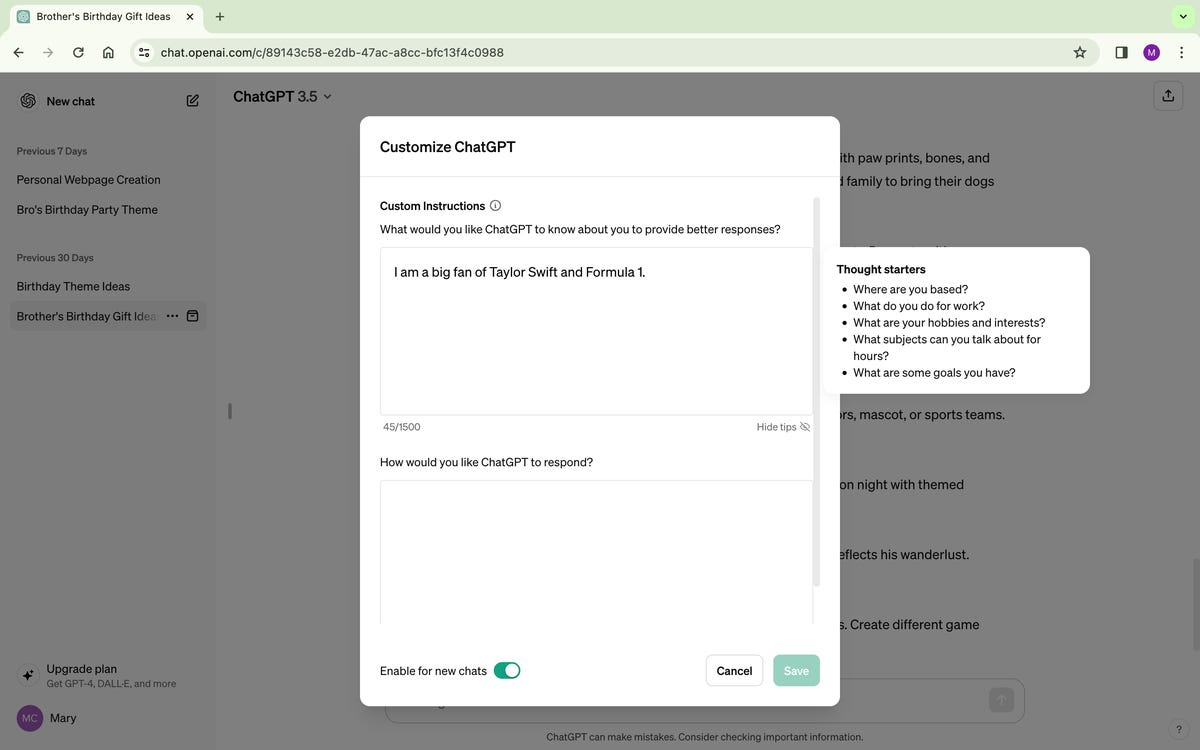
Mit benutzerdefinierten Anweisungen können Sie ChatGPT einige Parameter zur Verfügung stellen, mit denen Sie bei der Beantwortung Ihrer Eingaben arbeiten können – zumindest soll dies der Fall sein.
Die Einstellungen, die ich anpassen möchte, sind die Benutzerdefinierte Anweisungen, wo Sie ChatGPT-Anweisungen und Parameter für die Beantwortung Ihrer Eingaben angeben können. Diese Anweisungen können Informationen über Sie enthalten, wie lang oder kurz Antworten sein sollten, welche Hobbys und Interessen Sie haben und andere präzisierende Informationen. Ich erzählte ChatGPT zum Beispiel, dass ich ein großer Fan von Taylor Swift und der Formel 1 sei. Aber als ich fragte, welche Musik ich hören oder welche Sportarten ich ausprobieren sollte, schien diese Information keinen Einfluss auf meine Antworten zu haben bekommen.
Definieren Sie vor Ihrer ersten Eingabeaufforderung Ihr „Warum“
Nachdem Sie die Einrichtung abgeschlossen haben, können Sie Ihre erste Frage stellen. Bevor Sie jedoch mit der Eingabe Ihrer Eingabeaufforderung beginnen, halten Sie inne und überlegen Sie, was Sie wirklich von Ihrer Abfrage erwarten.
Sie können ChatGPT bitten, alle möglichen Dinge für Sie zu tun, aber je konzentrierter Sie beim Verfassen Ihrer Aufforderung sind, desto gezielter wird Ihre Antwort sein. Diese Vorgehensweise, die allgemein als Prompt Engineering bezeichnet wird, ist wichtig, wenn Sie nützliche Antworten von ChatGPT wünschen.
Auf die Plätze, fertig, los
Die Aufforderung an ChatGPT selbst ist einfach. Auf der Homepage von ChatGPT sehen Sie unten auf der Seite eine Leiste mit der Bezeichnung „Message ChatGPT…“. Wenn Sie eine Aufforderung im Kopf haben, geben Sie sie einfach in die Leiste ein.
Nachdem Sie Ihre Eingabeaufforderung übermittelt haben, „denkt“ ChatGPT einen Moment nach und gibt dann eine Antwort auf Ihre Frage zurück. Am Ende der Antwort von ChatGPT sehen Sie vier Symbole. Ein kleines Klemmbrett, ein Daumen hoch, ein Daumen runter und ein kreisförmiger Pfeil.
Der kleines Klemmbrett ermöglicht es Ihnen, die Antwort von ChatGPT zu kopieren Daumen hoch Und Daumen runter ermöglichen es Ihnen, ChatGPT mitzuteilen, ob seine Antwort gut oder schlecht ist, und die kreisförmiger Pfeil wird ChatGPT anweisen, seine Antwort neu zu generieren. Hinweis: Die Antwort wird neu generiert Wille Sie erhalten eine andere Antwort als beim ersten Mal.
Nachdem Sie dazu aufgefordert wurden …
Selbst nachdem ChatGPT seine Antwort gegeben hat, ist Ihre Arbeit noch nicht ganz erledigt. Bevor Sie die Reaktion von ChatGPT in die Tat umsetzen, müssen Sie noch einige Best Practices berücksichtigen.
Seien Sie sich einer Halluzination bewusst: Selbst wenn Sie eine nahezu perfekte Eingabeaufforderung erstellt haben, kann es sein, dass ChatGPT in seiner Antwort „halluziniert“. Im Zusammenhang mit KI bezieht sich Halluzination darauf, dass der Chatbot falsche und nicht sachliche Informationen zurückgibt. Dies gilt nicht nur für ChatGPT und kann auch andere Chatbots betreffen.
Es ist ratsam, alle Ratschläge, die Sie erhalten, noch einmal zu überprüfen, und das gilt insbesondere dann, wenn sie von einem Chatbot wie ChatGPT kommen.
Und das gilt auch für Fragen rund um Gesundheit und Selbstdiagnose. Wenn Sie ChatGPT beispielsweise fragen, ob Frauen Rogaine (ein Medikament gegen Haarausfall mit dem Wirkstoff Minoxidil) verwenden können, teilt Ihnen der Chatbot möglicherweise mit, dass Frauen Rogaine verwenden können, jedoch nur die Formulierungen für Frauen. Aber das ist nicht unbedingt wahr. Eine Studie aus dem Jahr 2017 ergab, dass dies der Fall ist Kein chemischer Unterschied zwischen Regaine für Männer und Frauen. Der einzige Unterschied ist der Preis, der bei der Damenversion bis zu 40 % höher sein kann. Als ich mit Haarausfall zu kämpfen hatte, empfahl mir mein Hautarzt, mich für Rogaine für Männer zu entscheiden, um etwas Geld zu sparen.
Manchmal macht ChatGPT es richtig. Normalerweise ist es nah dran. Hin und wieder ist es sehr falsch. Überprüfen Sie die Antworten von ChatGPT zumindest mit einer Google-Suche und bestätigen Sie die Antwort, wenn möglich, mit Fachleuten.
Die Antwort ist einfach… schlecht
Ich gehe in meinem Leitfaden zum Verfassen von Eingabeaufforderungen ausführlicher darauf ein, aber ChatGPT ist keineswegs perfekt. Sie erhalten höchstwahrscheinlich eine Antwort, mit der Sie nicht ganz zufrieden sind. Glücklicherweise lässt sich dieses Problem leicht beheben.
Stellen Sie zunächst sicher, dass Sie eine detaillierte Frage stellen: Je mehr brauchbare Informationen Sie in Ihre Eingabeaufforderung eingeben, desto größer ist die Chance, dass Sie eine brauchbare Antwort erhalten. (Sie sollten bereit sein, zurückzugehen und Ihre Eingabeaufforderung zu verfeinern, wenn Sie nicht die erwarteten Antworten erhalten.)
Zweitens: Stellen Sie klärende Folgefragen. Ich habe festgestellt, dass dies zu gemischten Ergebnissen führt. Es kann ChatGPT manchmal dazu veranlassen, seine Antwort zu verfeinern, es kann aber auch einfach mehr Müll zurückgeben.
Wenn Sie schließlich das Gefühl haben, auf dem falschen Weg zu sein, starten Sie einen neuen Chat und stellen Sie Ihre Frage erneut. Beachten Sie, dass sich Ihre Eingabeaufforderungen immer noch auf den Servern von OpenAI befinden, wenn Sie noch einmal von vorne beginnen oder Ihren Chat-Verlauf löschen.
Erinnert sich ChatGPT daran, was ich gefragt habe?
Ihre vorherigen Eingabeaufforderungen haben keinen Einfluss auf die Antworten, die ChatGPT Ihnen gibt. Ich habe ChatGPT gebeten, mir beim Brainstorming von Ideen für ein Geburtstagsgeschenk für meinen Bruder zu helfen, und habe bei meiner ersten Aufforderung Informationen zu seinen Interessen gegeben. Wenn ich später eine weitere Frage zum Geburtstag meines Bruders stellen wollte, musste ich die Informationen erneut in ChatGPT eingeben.
Dies wird jedoch nicht lange der Fall sein. Am 13. Februar OpenAI angekündigt dass es Möglichkeiten für ChatGPT testet, sich Details zu merken, die Sie in früheren Chats besprochen haben, wenn Sie neue Eingabeaufforderungen erstellen. OpenAI sagte, dass es die Funktionen diese Woche für einen „kleinen Teil der ChatGPT-Free- und Plus-Benutzer“ einführen werde und bald Pläne für eine größere Einführung bekannt geben werde. Wenn Sie Zugriff auf diese neue Funktion haben und nicht möchten, dass ChatGPT Ihren Verlauf speichert, können Sie sie deaktivieren, indem Sie auf gehen EinstellungenAuswahl der Personalisierung Tab und dann umschalten Erinnerung aus.
Weitere Informationen zu KI finden Sie hier, was Sie über die neue Speicherfunktion von ChatGPT wissen sollten und ob ChatGPT hilfreich ist, wenn es darum geht, Ihren Liebsten zu umwerben.






